ping:ネットワーク接続を確認

ICTを知りたい
先生、『ping』ってよく聞くんですけど、どういうものなんですか?

ICT研究家
『ping』はね、インターネット上で特定のコンピューターと通信できるか確認するためのものだよ。例えば、君のパソコンから友達のパソコンにメッセージを送りたいとき、まず友達のパソコンがオンラインかどうかを確認するよね? その確認を『ping』を使って行うんだ。

ICTを知りたい
へぇ〜。どうやって確認するんですか?

ICT研究家
簡単に言うと、『ping』はコンピューターに短いメッセージを送って、応答が返ってくるかどうかで確認するんだ。もし応答があればオンライン、なければオフラインということがわかるんだよ。
pingとは。
「『ping』という情報通信技術の用語について説明します。『ping』は、インターネットなどのネットワーク上で、特定のコンピューターが通信できる状態かどうかを調べるための命令や、その命令を実行するプログラムのことです。調べたいコンピューターのインターネット上の住所や名前に、短いデータを送ります。そして、そのデータに対する返事があるかないかで、通信できる状態かどうかを判断します。データは1秒間に4回ほど送られ、その返事の結果が表示されることが多いです。」
pingとは

– pingとはpingとは、ネットワークに接続されている機器が正常に通信できる状態かを確認するためのコマンド、またはその機能を持つプログラムのことです。 目的地の機器に向けてパケットと呼ばれる小さなデータの塊を送信し、その応答によって接続状態を判断します。pingの仕組みは、卓球のラリーに例えることができます。 あなたが卓球台の一方に立ち、相手にボールを打ちます。 相手がボールを打ち返してきたら、相手はそこにいるとわかりますし、ボールが返ってこなければ、相手がいないか、ボールを受け取れていないと判断できます。 pingもこれと同じように、パケットというボールを相手に送り、その応答を確認することで通信状態を調べます。pingは、インターネット接続の状態を確認するためによく利用されます。 例えば、ウェブサイトにアクセスできない場合、pingコマンドを使ってそのウェブサイトのサーバーに接続できるかを確認することで、問題の原因を特定する手がかりを得ることができます。 また、オンラインゲームなどリアルタイム性が求められる場面では、ping値によって通信の遅延状態を把握することも可能です。pingは、ネットワーク管理者から一般ユーザーまで、幅広く利用されている重要なコマンドです。 その手軽さと有用性から、ネットワークトラブルシューティングの際に最初に試されることの多い方法の一つとなっています。
| 項目 | 内容 |
|---|---|
| pingの定義 | ネットワーク接続を確認するためのコマンド/プログラム |
| 仕組み | パケット(データの塊)を送信し、応答を確認 |
| 例え | 卓球のラリー |
| 用途 | インターネット接続状態の確認、問題原因の特定、通信遅延状態の把握 |
| 利用者 | ネットワーク管理者から一般ユーザーまで |
| 重要性 | 手軽で有用なネットワークトラブルシューティングの定番 |
pingの仕組み

「ping(ピン)」という言葉を聞いたことがありますか?これは、ネットワークに接続された機器が正常に動作しているかを確認するためによく使われるコマンドです。
pingは、インターネット上で情報をやり取りするためのルールの一つである「ICMP(インターネット制御メッセージプロトコル)」を使って動作します。pingを実行すると、対象の機器に対して「ICMPエコー要求」と呼ばれる短いメッセージが送信されます。これは、郵便で例えると、宛先に手紙を送って、届いたかどうかを確認するようなものです。
受信した機器は、問題なく動作していれば、「ICMPエコー応答」というメッセージを返送します。pingを実行した側は、この応答が返ってくるまでの時間を計測します。もし一定時間内に応答がなければ、対象の機器と通信できない状態、つまりネットワークに問題が発生している可能性があると判断できます。
pingは、ネットワーク接続の確認だけでなく、通信速度の目安を知ることもできます。応答時間から、データが往復するのにかかった時間を確認できるからです。pingは、ネットワーク管理者だけでなく、一般の利用者にとっても便利なツールと言えるでしょう。
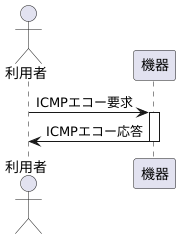
pingの実行方法

– pingの実行方法pingは、ネットワークを通じて特定の機器と通信できるかどうかを確認するための便利なコマンドです。 このコマンドを使うことで、相手の機器が正常に動作しているか、ネットワークに問題がないかなどを診断できます。pingを実行するには、まずコマンドプロンプトやターミナルといった、文字でコンピュータに指示を与えるための画面を開く必要があります。Windowsでは「コマンドプロンプト」、macOSやLinuxでは「ターミナル」という名前でこの画面が見つかります。画面が開いたら、「ping」と入力し、その後ろに半角スペースを空けて、通信相手となる機器のIPアドレスまたはホスト名を入力します。例えば、「example.com」というウェブサイトのサーバーにpingを送信したい場合は、「ping example.com」と入力します。Enterキーを押すと、pingコマンドが実行され、指定した機器に信号が送信されます。 相手機器が正常に動作していて、ネットワークにも問題がなければ、応答が返ってきます。応答には、信号の送受信にかかった時間などが表示され、これによりネットワークの状態をある程度把握することができます。もし応答がない場合は、相手機器の電源が入っていない、ネットワークに問題があるなどの可能性が考えられます。
| 項目 | 内容 |
|---|---|
| コマンド名 | ping |
| 目的 | ネットワークを通じて特定の機器と通信できるかどうかを確認する |
| 動作確認 | 相手の機器が正常に動作しているか、ネットワークに問題がないかなどを診断 |
| 実行方法 | 1. コマンドプロンプトまたはターミナルを開く 2. 「ping [IPアドレスまたはホスト名]」と入力 3. Enterキーを押す |
| 実行結果 | 応答時間などが表示される。応答がない場合は、相手機器の電源が入っていない、ネットワークに問題があるなどの可能性がある。 |
pingの結果の見方

「ping(ピング)」というコマンドを実行すると、ネットワークの状態を調べることができます。このコマンドを使うと、対象の機器に信号を送り、その応答がどれくらいの時間で返ってくるかを計測できます。
pingを実行すると、画面にいくつかの情報が表示されます。中でも重要なのは「応答時間」と「損失率」です。
応答時間は、信号を送信してから応答が返ってくるまでの時間を表しています。この時間が短ければ短いほど、ネットワークの状態は良好であると判断できます。逆に、応答時間が長くなってくると、ネットワークのどこかで遅延が発生している可能性があります。これは、ネットワーク機器の処理能力の限界や回線の混雑などが原因として考えられます。
損失率は、送信した信号のうち、応答がなかった割合を示しています。損失率が高い場合は、ネットワークのどこかで信号が失われていることを意味し、ネットワークの不安定さや、経路上の機器の故障などが疑われます。
pingの結果は、ネットワークのトラブルシューティングを行う上で、非常に参考になる情報源となります。表示された情報を読み解くことで、ネットワークの状態を把握し、問題解決への糸口を見つけることができます。
| 項目 | 説明 | 状態 |
|---|---|---|
| 応答時間 | 信号を送信してから応答が返ってくるまでの時間 | 短いほどネットワークの状態は良好 |
| 長い場合はネットワークの遅延が発生している可能性 | ||
| 損失率 | 送信した信号のうち、応答がなかった割合 | 高い場合はネットワークの不安定さや、経路上の機器の故障の可能性 |
pingの活用例

– pingの活用例インターネットに接続する際に、通信が正常に行われているかを確認するpingコマンド。このコマンドは、ウェブサイトへの接続確認やネットワーク機器の動作確認、オンラインゲームにおけるラグの調査など、様々な場面で活用されています。今回は、pingコマンドの具体的な活用例と、その仕組みについて詳しく解説していきます。pingコマンドの基本的な役割は、特定の機器に対して信号を送り、その応答速度を測定することです。この信号は「ICMPエコー要求」と呼ばれ、宛先に到達すると「ICMPエコー応答」が返されます。この応答時間を見ることで、通信経路の状況を把握することができます。例えば、ウェブサイトにアクセスできない場合、pingコマンドを使ってそのウェブサイトのサーバーに信号を送信します。もし応答があれば、サーバー自体は稼働しているものの、ウェブサイトの表示に問題がある可能性が高いと判断できます。逆に応答がない場合は、サーバー自体が停止しているか、ネットワーク経路に問題があると考えられます。また、pingコマンドは、ルーターやネットワークプリンターなどのネットワーク機器の動作確認にも役立ちます。機器のIPアドレスに対してpingコマンドを実行し、応答速度を確認することで、機器が正常に動作しているか、通信速度に問題がないかを診断することができます。さらに、オンラインゲームを楽しむユーザーにとっても、pingコマンドは欠かせないツールとなっています。ゲームサーバーへの応答速度、つまりping値は、ゲーム中の動作の滑らかさに直結します。ping値が高い場合は、ラグが発生しやすくなり、快適なプレイを阻害する要因となります。pingコマンドで定期的にping値をチェックすることで、ネットワーク環境の改善に役立てることができます。このように、pingコマンドは、ネットワークのトラブルシューティングに役立つ、基本的なツールと言えるでしょう。
| 用途 | 目的 | 方法 | 結果の解釈 |
|---|---|---|---|
| ウェブサイトへの接続確認 | サーバーが稼働しているか、ウェブサイトの表示に問題がないかを確認する | ウェブサイトのサーバーにpingを送信する | 応答があればサーバーは稼働しているが、ウェブサイトの表示に問題がある可能性。応答がなければサーバーが停止しているか、ネットワーク経路に問題がある可能性。 |
| ネットワーク機器の動作確認 | 機器が正常に動作しているか、通信速度に問題がないかを確認する | 機器のIPアドレスにpingを送信する | 応答速度を確認することで、機器の動作状況や通信速度を診断する。 |
| オンラインゲームにおけるラグの調査 | ゲーム中の動作の滑らかさに影響するping値を確認する | ゲームサーバーにpingを送信する | ping値が高い場合は、ラグが発生しやすくなり、快適なプレイを阻害する要因となる。 |
pingの注意点

– pingの注意点pingは、ネットワークに接続された機器が正常に動作しているかを確認する際に非常に便利なツールです。 指定した機器に信号を送り、その応答時間を計測することで、機器との通信状況を把握することができます。 しかし、pingの結果は使い方を誤ると、ネットワークの状態を正しく反映していないと判断してしまう可能性があります。pingを用いた際に応答がない場合、その機器がオフラインであると断定することはできません。 なぜなら、pingの信号は、セキュリティ対策などの理由で、意図的に遮断されている場合があるからです。 例えば、ファイアウォールと呼ばれるセキュリティ機能は、外部からの不正アクセスを防止するため、特定の種類の通信を遮断するように設定されている場合があります。 pingはこのファイアウォールによって遮断される可能性があり、その結果、応答がないと表示されてしまうことがあります。このように、pingはネットワークの状態をある程度把握できる便利なツールですが、その結果だけを鵜呑みにせず、他の要素も考慮することが重要です。 機器の電源状態やネットワークへの接続状態を目視で確認したり、他のネットワーク診断ツールと組み合わせて使用したりすることで、より正確にネットワークの状態を把握することができます。
